Po wybraniu przycisku ![]() z menu kontekstowego lub po kliknięciu w daną pozycję na liście towarów otwarta zostaje karta wybranego towaru.
z menu kontekstowego lub po kliknięciu w daną pozycję na liście towarów otwarta zostaje karta wybranego towaru.
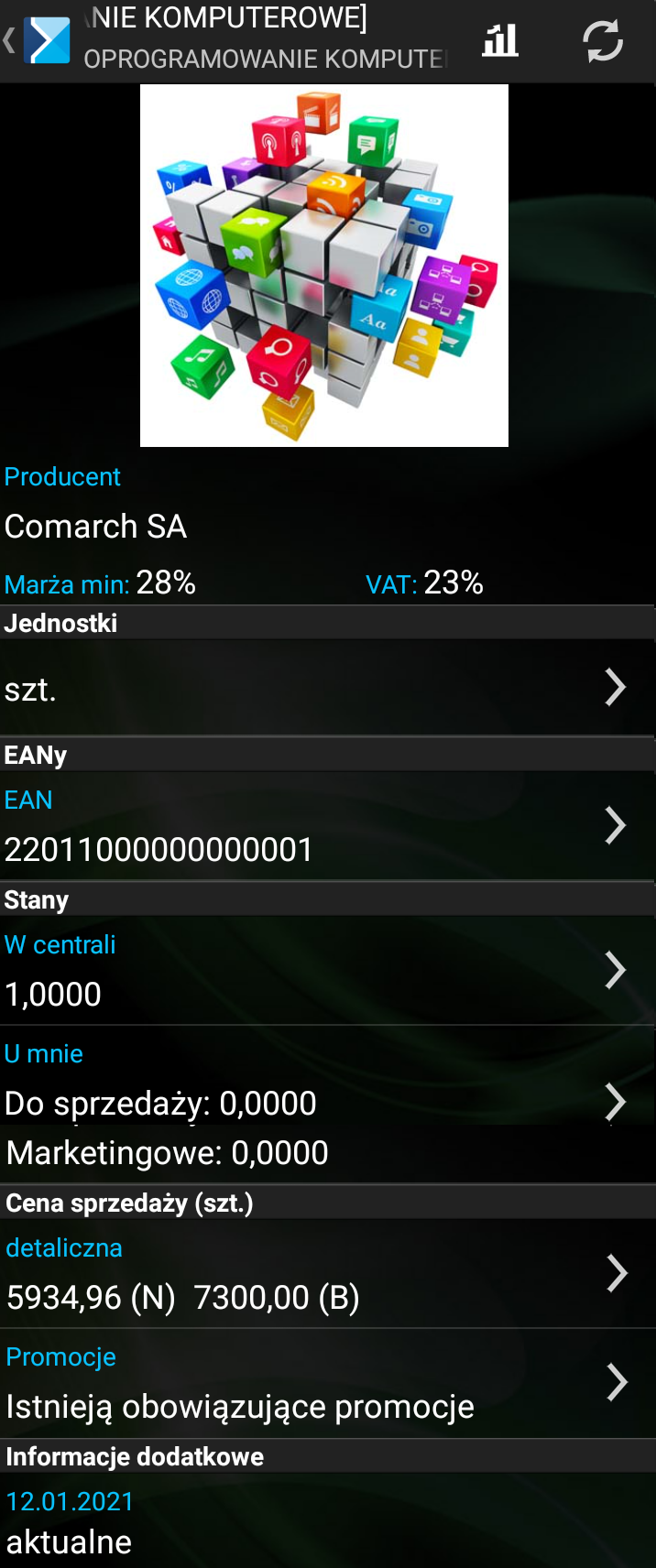
Zdjęcie towaru
Z poziomu szczegółów towaru istnieje możliwość wyświetlenia zdjęcia lub animacji w postaci GIF produktu poprzez wybranie miniatury zdjęcia.

Aby powiększyć zdjęcie należy wykonać gest „zoomu” (dotknięcie ekranu jednocześnie dwoma palcami i oddalenie ich od siebie) lub wybrać opcję [Powiększ] z menu kontekstowego (jest ono opisane TUTAJ).
Jeżeli zdjęcie towaru jest animacją zapisaną w pliku GIF, to w celu jej odtworzenia należy nacisnąć na miniaturkę‑zdjęcie na karcie towaru.
Istnieje możliwość zmiany tego ustawienia – zostało to opisane TUTAJ.
Jednostki sprzedaży
Po wybraniu przycisku: w wierszu dotyczącym jednostki sprzedaży towaru zostaną wyświetlone wszystkie jednostki zdefiniowane dla towaru w systemie ERP.
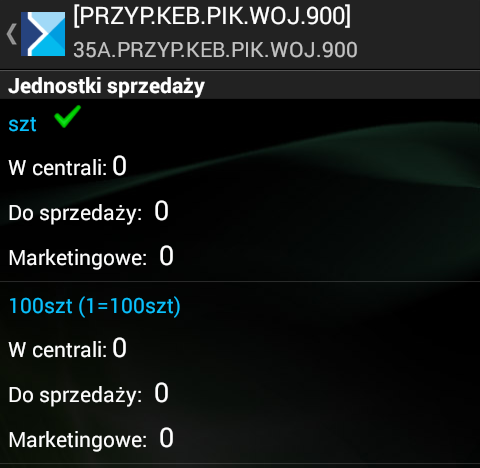
EANy
Po wybraniu przycisku: w wierszu dotyczącym kodu EAN towaru zostaną wyświetlone wszystkie EAN-y zdefiniowane dla towaru oraz jednostek pomocniczych w systemie ERP.
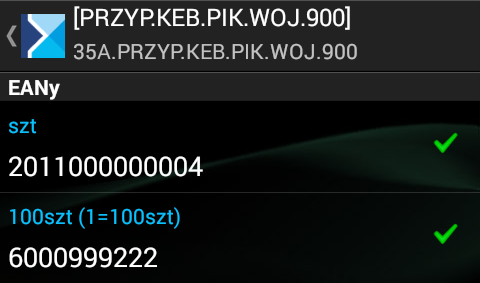
Stany
W aplikacji Comarch Mobile Sprzedaż dostępne są trzy rodzaje stanów towarów:
- W centrali – stany na wszystkich magazynach nieoddziałowych, które są przypisane do danego centrum mobilnego.
- Do sprzedaży – stany dostępne na wszystkich magazynach oddziałowych, które są przypisane do danego centrum mobilnego.
- Marketingowe – opcja nie jest dostępna przy współpracy z systemem Comarch ERP Optima.
Po wybraniu przycisku: w wierszu: W centrali, dotyczącym Stanu towaru zostaną wyświetlone wszystkie magazyny nieoddziałowe, oraz stany towaru na wskazanych magazynach w systemie Comarch ERP.
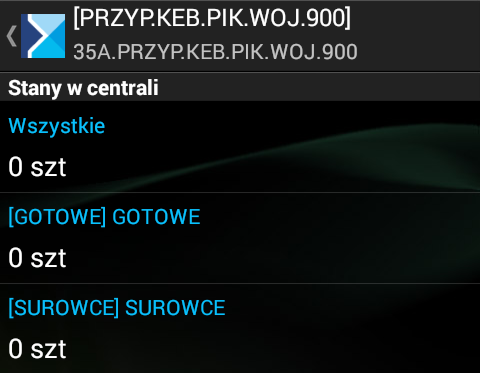
Po wybraniu przycisku: w wierszu: U mnie, dotyczącym Stanu towaru zostaną wyświetlone wszystkie magazyny oddziałowe, które zostały zdefiniowane dla oddziału Mobile Sprzedaż oraz stany: do sprzedaży i marketingowe towaru na wskazanych magazynach w systemie Comarch ERP.

W aplikacji możliwa jest synchronizacja stanów dla pojedynczego towaru z karty towaru, z listy towarów
i podczas wystawiania dokumentu przy danej pozycji towarowe – ta opcja została opisana TUTAJ.
Istnieje funkcjonalność umożliwiająca wyświetlanie/ukrywanie stanów magazynowych w centrali – została ona opisana TUTAJ.
Cena sprzedaży
Po wybraniu przycisku: ![]() w wierszu dotyczącym Cen towaru zostaną wyświetlone wszystkie ceny zdefiniowane dla towaru w systemie Comarch ERP. W Comarch Mobile jest możliwe określenie dla cenników formy i terminu płatności. W tabeli dotyczącej rodzajów cen zostały dodane kolumny, których odpowiednie zasilenie danymi (zsynchronizowanie) umożliwia wymuszenie ustalenia formy i terminu płatności po wyborze konkretnego cennika na nagłówku dokumentu. Istnieje również możliwość wyliczenia cennika zdefiniowanego zapytaniem SQL. Cennik wyliczeniowy zostanie zastosowany jeżeli dany towar nie posiada przypisanego cennika wybranego na nagłówku wystawianego dokumentu lub jeżeli wartość w cenniku wynosi 0.
w wierszu dotyczącym Cen towaru zostaną wyświetlone wszystkie ceny zdefiniowane dla towaru w systemie Comarch ERP. W Comarch Mobile jest możliwe określenie dla cenników formy i terminu płatności. W tabeli dotyczącej rodzajów cen zostały dodane kolumny, których odpowiednie zasilenie danymi (zsynchronizowanie) umożliwia wymuszenie ustalenia formy i terminu płatności po wyborze konkretnego cennika na nagłówku dokumentu. Istnieje również możliwość wyliczenia cennika zdefiniowanego zapytaniem SQL. Cennik wyliczeniowy zostanie zastosowany jeżeli dany towar nie posiada przypisanego cennika wybranego na nagłówku wystawianego dokumentu lub jeżeli wartość w cenniku wynosi 0.
Wszystkie ceny dostępne na karcie towaru odnoszą się do jednostki domyślnej.
Cena domyślna
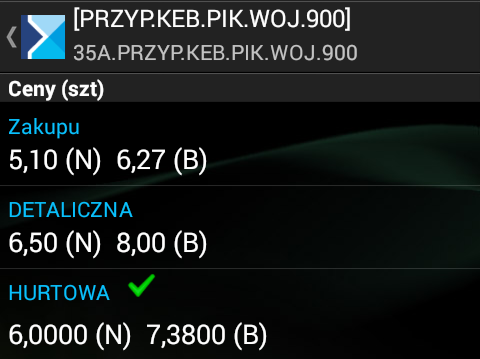
Ceny zakupu są prezentowane w przypadku, gdy w systemie Comarch ERP Optima na Formularzu operatora zalogowanego do aplikacji nie został zablokowany do nich dostęp.
Promocje
Po wybraniu przycisku:![]() w wierszu dotyczącym promocji towaru zostaną wyświetlone wszystkie obowiązujące promocje zdefiniowane dla towaru w systemie ERP. Przycisk nie będzie widoczny w sytuacji, gdy dla towaru nie będzie promocji. Aplikacja poinformuje o tym wyświetlając informację: „Brak obowiązujących promocji”.
w wierszu dotyczącym promocji towaru zostaną wyświetlone wszystkie obowiązujące promocje zdefiniowane dla towaru w systemie ERP. Przycisk nie będzie widoczny w sytuacji, gdy dla towaru nie będzie promocji. Aplikacja poinformuje o tym wyświetlając informację: „Brak obowiązujących promocji”.
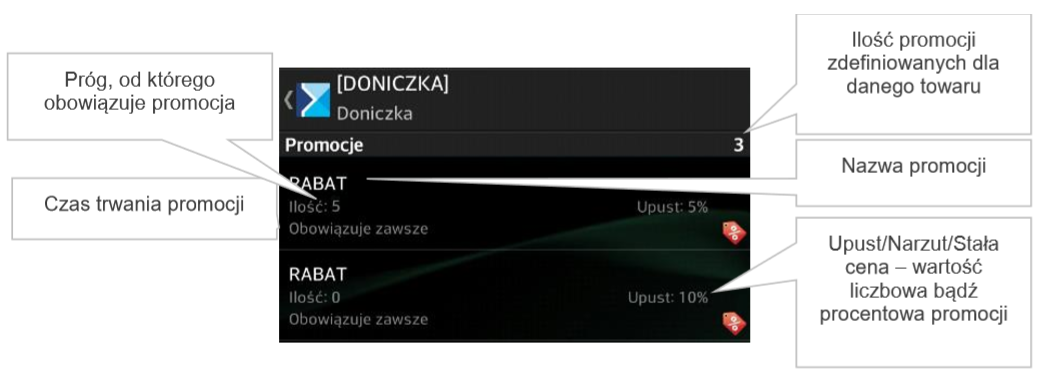
Informacje dodatkowe
Okno informacje dodatkowe prezentuje zsynchronizowane z systemu ERP atrybuty.
Aby atrybut był widoczny w aplikacji należy w systemie Comarch ERP Optima zaznaczyć udostępnianie w aplikacji Mobile Sprzedaż na jego definicji. W aplikacji obsługiwane są następujące typy atrybutów:
- Tekst
- Liczba
- Lista
- Data
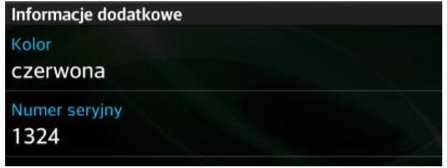
Opis
Okno prezentuje zsynchronizowany opis z zakładki Dodatkowe z karty towaru z systemu ERP.



